错误797,详细教您怎么解决错误797
- 分类:win7 发布时间: 2018年05月23日 13:10:00
我们在使用网络的时候,总是会出现一些关于网络的问题。比如说宽带连接不上、显示网络错误651、错误797等问题.那当我们遇到这种问题的时候,一般都是佷懵外加不知道该怎么办。所以这个时候,小伙伴们就需要小编大大我来跟你们讲讲怎么解决网络出现错误797的问题。
你们知道小编今天要发布什么教程吗?哈哈,猜不到吧。那就我自己来公布吧,小编今天要说的是关于我们电脑的网络连接失败时,出现错误797的解决方法。小编不想你们等到电脑出现了这个问题之后,却不知道解决方法。那么,下面我们就继续来看看,怎么解决错误797的问题吧。
首先在“开始”菜单,选择“控制面板”,然后打开“网络和internet”里的“查看网络状态和任务”,打开后,再点进更改适配器位置。然后你创建的那个拨号连接,然后鼠标右键点删除。
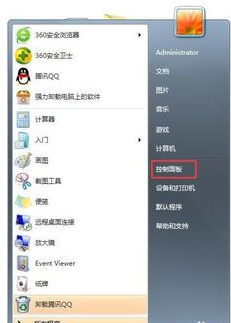
错误797的解决方电脑图解-1
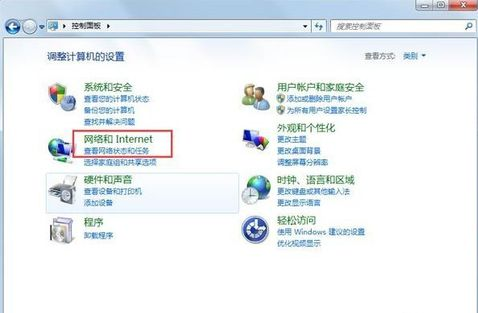
错误797的解决方电脑图解-2
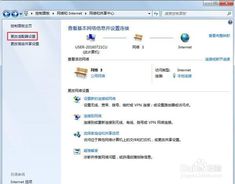
怎么解决错误797电脑图解-3
然后重新创建新的拨号连接。打开“开始”菜单里的“控制面板”,然后打开“网络与共享中心”,打开之后选择“设置新的连接或网络”,然后连接到internet。再选择仍要设置新的连接
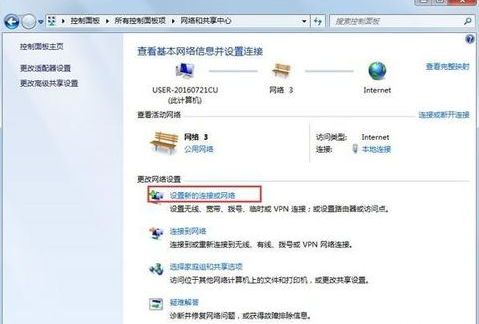
错误797的解决方电脑图解-4
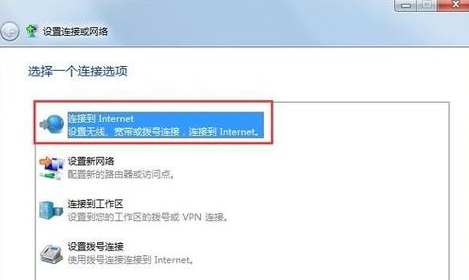
怎么解决错误797电脑图解-5
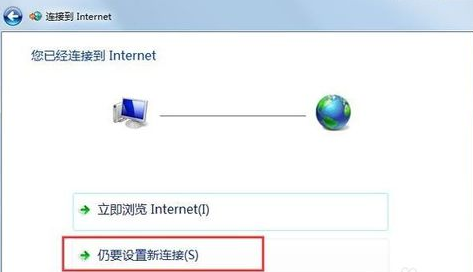
怎么解决错误797电脑图解-6
再选择“宽带连接”,然后输入账号和密码,点连接即可
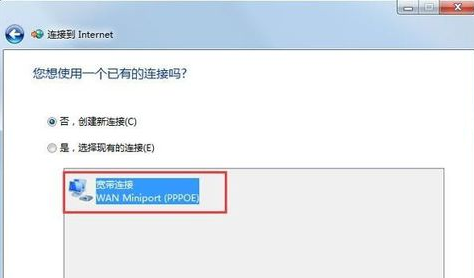
怎么解决错误797电脑图解-7
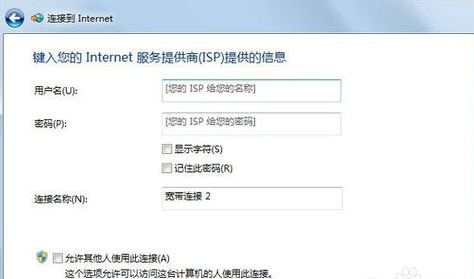
错误797电脑图解-8
然后点击“更改适配器设置”,点进去之后,就在宽带连接哪里右键单击选择创建快捷方式,然后就可以了
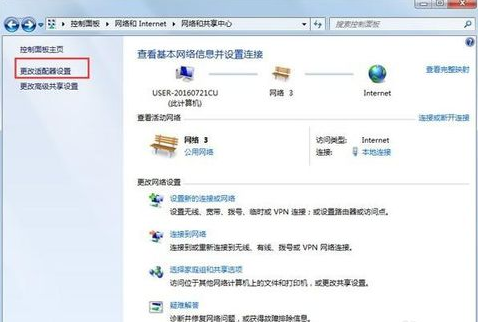
错误797的解决方电脑图解-9
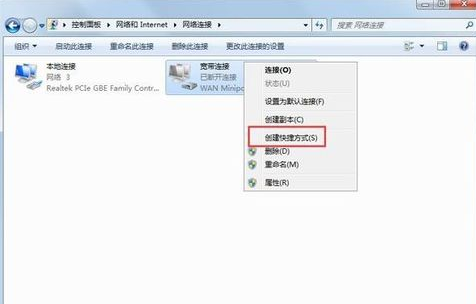
解决错误797的办法电脑图解-10
猜您喜欢
- win7电脑本地连接连不上怎么办?详解如..2018/11/09
- 笔记本无线网络开关,详细教您如何打开..2018/03/13
- 用u盘怎么重装系统win7详细教程..2022/07/02
- 技术编辑教您win7系统怎么设置屏幕保..2019/03/01
- appdata可以删除吗,详细教您appdata可..2018/10/11
- 电脑屏幕横过来了,详细教您电脑屏幕横..2018/06/27
相关推荐
- 笔者教你WIN7如何设置桌面颜色来保护.. 2018-11-17
- 笔记本电脑换显卡,详细教您笔记本电脑.. 2018-02-03
- 笔记本麦克风没声音?详细教您如何解决.. 2017-11-11
- 电脑文件夹怎么加密?详细教您如何加密.. 2017-11-20
- 如何重装win7系统的方法 2022-09-20
- 隐藏盘符,详细教您隐藏盘符的方法.. 2018-09-13




 粤公网安备 44130202001059号
粤公网安备 44130202001059号